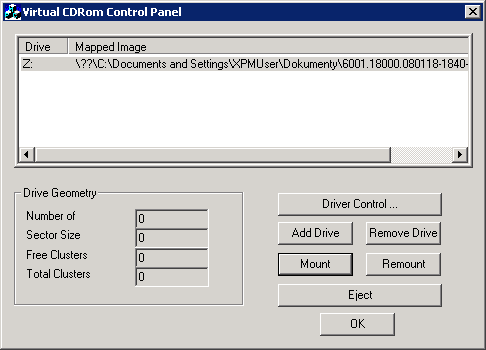... je jedním z nejnavštěvovanějších tuzemských blogů zabývajících se IT a češtinami do programů a her. Pokud máte problém nejen
s počítačem pravděpodobně u mě naleznete řešení, případně si o něj napište. Zajímám se rovněž o herní průmysl a internet věcí - každý produkt pořádně prověřím. Přiblížíme si tvorbu webových prezentací a budeme cestovat po světě skrz Google Earth.
» Více informací
- Jak připojit PlayStation 3 gamepad k počítači a emulovat XBOX 360
- Poslouchejte česká rádia online z play.cz přímo ve Windows 8
- Jak změnit vyzvánění v Microsoft Teams?
- Jak vložit zdrojový kód do dokumentace?
- K čemu je DLNA a jak sdílet video a foto v celé domácnosti
- Jak do staršího počítače osadit M.2 SSD disk?
- Miniaplikace na Plochu Windows: Rádio Samson v1.6.7
- Řešení: Hra nejde v režimu celé obrazovky
- Topografické mapy AČR i katastrální mapy jsou volně přístupné
- Jak importovat kontakty do Gmailu aneb Jak spojit .vcf soubory
Windows 7 již dokáží vypálit obraz disku jako bitovou kopii bez použití externích vypalovacích nástrojů. Ovšem připojit obraz do virtuální mechaniky, resp. přímo otevřít jeho obsah, zvládají až Windows 8.
Pokud máte na svém PC nainstalován operační systém Windows XP, nemusíte nutně pro správu virtuálních mechanik používat placené produkty nebo jejich zdarma dostupné verze plné potenciálně nechtěných aplikací (toolbary, součásti zobrazující reklamy atp.). Microsoft totiž na jaře tohoto roku vydal portable nástroj Virtual CD-ROM Control Panel, který stačí jen spustit a během několika okamžiků a málo kliknutí vytvoříte virtuální mechaniku. A to vše bez nutnosti restartovat počítač!
Vytvoření virtuální mechaniky
- Stáhněte si Virtual CD-ROM Control Panel
- Spusťte soubor winxpvirtualcdcontrolpanel_21.exe a rozbalte obsah archivu do (například C:\Program Files\Virtuální mechanika)
- Přejděte do složky, kam jste nástroj rozbalili
- Spusťte soubor VCdControlTool.exe
- V hlavním okně programu klikněte na tlačítko Driver Control…
- Klikněte n tlačítko Install driver a vyberte soubor VCdRom.sys (ovladač virtuální mechaniky), který se nachází ve složce s programem.
- Klikněte na tlačítko Start a vše potvrďte kliknutím na tlačítko OK.
- Nyní v hlavním okně programu klikněte na Add driver pro aktivování virtuální jednotky.

Pro připojení obrazu disku do virtuální mechaniky klikněte v hlavním okně programu na tlačítko Mount a vyberte obraz disku.
Přečtěte si také
← Líbil se vám článek? Podělte se o něj s přáteli!
- Jak provést in-place upgrade na Windows 11 bez TPM 2.0
- PF 2025
- Jak hladce vyměnit ESET za Microsoft Defender pro firmy (365)?
- PF 2024
- Jak změnit vyzvánění v Microsoft Teams?
- Jak provozovat UniFi Network Application na Windows za použití bezplatného doplňku Java?
- Automatická konfigurace poštovní schránky nejen na Postfixu
- Jak bezpečněji na multihosting a zabránit rozšíření případné infiltrace
- Jak monitorovat stav linuxového serveru?
- Jak využít ESET Security Management Center / ESET Cloud Administrator pro patch management?